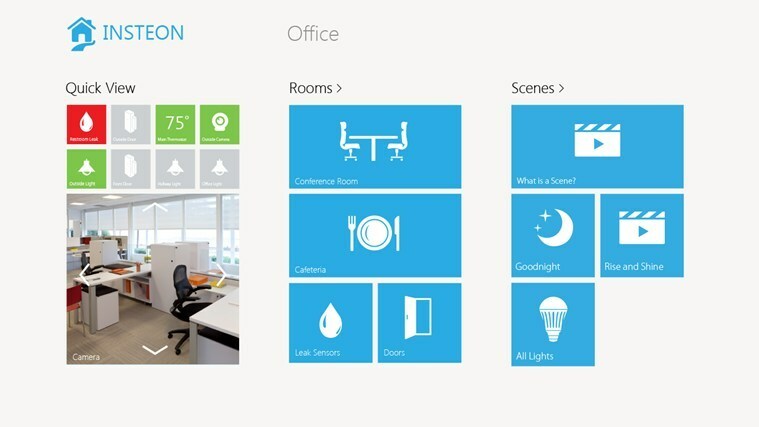Ce logiciel maintiendra vos pilotes opérationnels, vous protégeant ainsi des erreurs informatiques courantes et des pannes matérielles. Vérifiez tous vos pilotes maintenant en 3 étapes faciles :
- Télécharger DriverFix (fichier de téléchargement vérifié).
- Cliquez sur Lancer l'analyse pour trouver tous les pilotes problématiques.
- Cliquez sur Mettre à jour les pilotes pour obtenir de nouvelles versions et éviter les dysfonctionnements du système.
- DriverFix a été téléchargé par 0 lecteurs ce mois-ci.
L'erreur Vous n'avez pas le privilège nécessaire pour créer de nouvelles machines virtuelles apparaît dans les cas où l'utilisateur n'a pas suffisamment de privilèges configurés pour effectuer différentes modifications dans le logiciel VMware.
Ce problème peut devenir très frustrant avec le temps, car vous n'aurez pas le pouvoir de créer de nouvelles machines virtuelles ou de modifier les VM. Selon la façon dont vos autorisations sont configurées, il se peut que seuls les utilisateurs administrateurs puissent changements.
Dans cet article, nous allons explorer la meilleure façon de faire face à cette situation. Nous verrons dans un premier temps comment attribuer des autorisations aux différents utilisateurs, lisez la suite pour en savoir plus.
Que faire si je n'ai pas le privilège de créer une nouvelle machine virtuelle ?
Attribuer une autorisation avec VMware vCenter Server

- Connectez-vous à VMware vCenter Server et sélectionnez la ressource dans la liste à laquelle vous souhaitez attribuer des autorisations étendues.
- Clique sur le Onglet Autorisations.
- Dans le Autorisations la fenêtre, cliquer sur Ajouter.
- Sélectionnez le nom de domaine correct, puis cliquez sur l'utilisateur du domaine auquel vous souhaitez accorder des autorisations supplémentaires.
- Cliquer sur Ajouter, ensuite D'accord
- Une fois l'utilisateur du domaine ajouté, sélectionnez lequel des rôles vous souhaitez attribuer (lire ci-dessous), et cochez l'option « Propager aux objets enfants » (au cas où vous voudriez que les autorisations s'appliquent également aux objets enfants.
Vous voulez exécuter un système d'exploitation différent dans Windows 10? Essayez l'une de ces applications de machine virtuelle !
Noter: Pour que cette méthode fonctionne, vous devrez attribuer des droits d'administrateur et ajouter ces autorisations CustomRole à l'utilisateur de votre domaine.
Assurez-vous de sélectionner ces privilèges pour le nouveau rôle d'administrateur. Ceux-ci vous donneront le pouvoir de modifier tous les aspects des privilèges et du contrôle des données pour votre serveur :
Magasin de données
- Allouer de l'espace
- Parcourir la banque de données
Hôte
- Opérations locales
- Créer une machine virtuelle
- Supprimer la machine virtuelle
- Gérer les groupes d'utilisateurs
- Reconfigurer la machine virtuelle
Réseau
- Attribuer un réseau
Ressource
- Attribuer une machine virtuelle au pool de ressources
Machine virtuelle
- Sélectionnez la seule machine virtuelle autorisée à allouer des privilèges à d'autres
Dans cet article, nous avons exploré une solution rapide pour l'erreur Vous n'avez pas le privilège nécessaire pour créer de nouvelles machines virtuelles erreur dans VMware.
Suivre ces étapes de près vous guidera tout au long du processus d'attribution de différentes règles d'accès pour tous les utilisateurs de la VM. La création et la gestion d'un compte administrateur vous permettront d'accéder à tous les paramètres et ainsi d'ouvrir toute la gamme de fonctionnalités que VMware a à offrir.
Nous espérons que ces étapes ont résolu votre problème. N'hésitez pas à nous faire savoir si cette méthode vous a aidé en utilisant la section des commentaires située sous cet article.
LIRE AUSSI :
- VMware s'associe à Frame pour diffuser des applications Windows depuis le cloud
- Outil d'optimisation du système d'exploitation VMware disponible pour Windows 7, 8,10
- Licences Windows Server gratuites lors de la migration depuis VMware